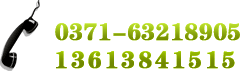平面設計的摳圖常用方法有哪些?
平面設計軟件ps摳圖可以用通道,一般用顏色對比強烈的鋼筆,細致摳圖的,輪廓明顯的還有就是魔術棒色彩反差大時適用等等這個是個人熟練使用沒有工具之后自己總結出來的,詳細的你可以看看案例,普遍的還是鋼筆工具。建議用“鋼筆”,出來的圖還細,到頭發部位的時候,用選取工具,加羽化,然后把圖除得差不多了,再加外發光就行,外發光用你原圖的那個顏色,這樣出來的頭發一點都不會被破壞。
所謂“摳圖”,即把圖像中的某一部分(如人像或者人像的某一局部)從原圖像中“剝離”的過程。
“摳圖”是圖像處理中最常做的事情,熟練掌握摳圖技巧,是Photoshop學習的一道難關。本文旨在對Photoshop中行之有效的幾種“摳圖”技法作一綜述,希望能對大家有所幫助。
第一招:魔術棒
“MagicWandTool(魔術棒工具)”是建立選區的工具之一,作用是在一定的容差值(Tolerance,默認為32)范圍內將顏色相同的區域同時選中。如果背景是單純的白色,首先用魔術棒在背景白色上點擊,將白色選取;接下來,依次選擇[Select]→[Modify]→[Expand],這是擴大選區的選項,在彈出的擴大選區的對話框中添入值為1;接著選擇[Select]→[Feather]”(羽化)選項,在彈出的菜單中同樣添入值1,將選區邊緣添加適度的羽化效果;最后按[Ctrl+Shift+I]快捷鍵反轉選取,人物選區完成。
總結
優點:入門級技巧,技術簡單,容易掌握。
缺點:1.僅適用如圖1那樣背景“純凈”的圖片;2.選取效果較粗糙,比較適合選取細節較少的圖片,或者選取后的人像在新的應用中會以縮小若干倍的形式出現,這樣可以最大限度地減少細節選取上的缺憾。
第二招:路徑編輯工具
由于具備節點可隨意增刪,路徑曲線可隨意調節等特點,所以Path(路徑)是建立選區超級好用的工具!
先圍繞要摳出的部分圖像建立一個大概的選區,可以使用“LassoTool(套索工具)”,只要大概就好,不要求精確。選區建立好以后,執行“Windows/Path”菜單,切換到路徑面板,按右上角的三角形菜單,選擇“MakeWorkPath”命令,在彈出的對話框選擇容差值,默認為2。這樣,一個圍繞所選取部分圖像的一個大略的路徑就完成了。下面對路徑進行編輯:首先在工具箱中選擇“PenTool(鋼筆工具)”,編輯路徑的時候,選擇“PenTool”,按住[Ctrl]鍵,“PenTool”就變成了節點編輯,松開[Ctrl]鍵,則“PenTool”在路徑上變成增加節點工具,放在節點上變成刪除節點工具,按[Ctrl+空格鍵]切換到放大鏡工具,如此操作可省略頻繁的工具切換。對路徑的編輯,主要是刪掉不需要的節點,在控制路徑走向的地方加上節點;然后在節點編輯的狀態下(當然是按住[Ctrl]啦!)點擊某一節點,出現句柄(節點上出現的切線及其兩端的空心方格),通過調整句柄,改變路徑曲線的弧度和走向使之與要選圖像部分的邊緣相吻合。路徑編輯要達到的效果是:用盡可能少的節點,盡可能圓滑的曲線路徑,盡可能精確地完成對圖像的選取!
按照上述要求完成路徑編輯以后,回到路徑面板,按[Ctrl]鍵,以鼠標左鍵單擊路徑標簽,路徑已經轉變為選區的蟻線了,這樣,一個相當精確的選區就實現了。
總結
優點:1.不受背景限制;2.只要有足夠耐心,可以不需羽化實現非常精確的選區!
缺點:對于細碎的圖像(最常見是人物的須發)無可奈何!
第三招:在通道中選取圖像
Photoshop中的通道與選區有密切的關系:隨意建立一個選區,然后執行[Select]→[SaveSelention],在彈出的保存選區對話框中選擇保存到新通道(New),然后給通道命名(在“Name”后輸入新的名字,完成后轉到通道面板,是不是多了一個新的通道呢?用鼠標左鍵單擊新的通道標簽,可以看到,在新的通道里面,保存的選擇區域以白色呈現,而未選擇的區域則為黑色。當你在全色狀態下編輯圖像,需要調入保存的選區時,執行[Select]→[LoadSelention],在彈出的對話框中選擇正確的通道名稱,你保存的選區便重新呈現出來(就是白色區域)。保存選區的通道中,白色是選區,黑色是未選中部分,而灰色在選區信息中表示一種顏色的漸變和過渡。
利用選區和通道的關系,結合“Levels(色階調整)”工具,很容易實現對某些圖像的選取。以選取人物頭發為例,首先轉到通道面板,在RGB模式下,依次單獨查看R、G、B三個通道,找出一個黑白反差最大的通道,用鼠標將它拖到通道面板底端右側的[CreateNewChannel(新建通道)]按鈕上,這樣就復制了這個通道。然后單擊復制的新通道,對之進行編輯:首先,用方形選取工具在人物頭像周圍建一選區;使用[Ctrl+L]快捷鍵調出色階調整面板,面板的右下方有三個吸管圖標,點取右邊的白色吸管,吸取選區內頭像以外的灰色區域,灰色變成白色;再點取最左邊的黑色吸管,吸取頭發黑色部分,黑度將加強。通過反復吸取,將頭發部分變黑,其余部分變白。這里要注意兩點:1.白色才是將來的選區,所以,調整到理想效果后,用[Ctrl+I]快捷鍵反轉圖像顏色,把頭發的區域變成白色;2.選擇人物頭發的時候,切記灰色的妙用,如果你把頭發完全用黑色吸管點成純黑,那將來你在選區中看到的將是一灘墨跡保留合適的顏色過渡非常重要!完成色階調整后,反轉方形選區,用黑色填充剛才未編輯部分,最后用[Ctrl+D]取消選區。在全色狀態下調入該通道為選區,則頭發部分將得到精確細膩的選取。
總結:
筆者所知的選取頭發等細碎圖像的最佳方法。
提示:上文介紹了選區的保存和載入,在載入選區的時候,會有將該選區載入為新選區(NewSelection)或添加到原有選區(AddtoSelection),從當前選區中減去(SubtractfromSelection)等選項。實際應用中,復雜的圖像選區往往需要對不同部分采用不同方法來完成選取,操作中應注意隨時保存自己建立的部分選區,然后結合上面載入選區的各種方式,將各個部分選區合理的合成為你所要的完整選區。
| << 上一篇:平面設計需要哪些基本知識? | >> 下一篇:平面設計中常見的一些問題 |
- 2015-11-27施工現場外準備工作有哪些?
- 2015-11-27室內裝修設計師的選擇標準有哪些?
- 2015-11-27平面設計需要哪些基本知識?
- 2015-11-27平面設計排版制作中如何合理利用字體?
- 2015-11-26平面設計出菲林是做什么工作的?
- 2015-11-26平面設計的設計原則有哪些?
- 2015-11-26平面設計中版面構成的四大原則
- 2015-11-24網頁設計的基本原則有哪些?
- 2015-11-23室內設計師的工作范圍有哪些?
- 2015-11-23平面設計的工作內容有哪些范圍?
- 2015-11-23平面設計的畢業設計怎么做
- 2015-11-21鄭州哪里學習平面設計軟件好呢?
- 2015-11-21平面設計與網頁設計有什么區別?
- 2015-11-17標識與平面設計的關系有哪些?
- 2015-11-16一幅平面廣告的設計應該有哪些要點?